Viimase paari nädala jooksul olen käsitlenud Automatori põhitõdesid Macis (loe siit). See on rakendus, mille olemasolust enamik Maci kasutajaid ei tea, ja ma arvan, et see võib muuta teie tööviisi. Kuid see pole rakendus, millest me täna räägime. Täna arutame iPhone'i otseteede rakendust.
Erinevalt Automatorist on otseteed väga populaarsed. Ja kuigi enamik iPhone'i kasutajaid seda tõenäoliselt ei kasuta, kasutab märkimisväärne osa iPhone'i omanikest seda iga päev.
Rakendus Otseteed ilmub peagi Macis koos Automatoriga sel sügisel MacOS Montereys. See tähendab, et selle oma iPhone'is valdamine aitab teil seda oma Macis hallata. Ja kuna iPhone'is loodud otseteed on ülekantavad teie Maci, tasub iPhone'is otseteede kasutamise õppimine hiljem sel aastal ära.
Selles postituses käsitlen otseteede rakenduse absoluutseid põhitõdesid. Kui te pole seda kunagi varem kasutanud, on see postitus teie jaoks. Kui teate juba, kuidas otseteid kasutada, ärge muretsege! Ma käsitlen konkreetseid rutiine ja tehnikaid, mida saate järgmise paari nädala jooksul kasutada.
Olgu, piisav preambul! Alustame.
Sisu
- Mis on iPhone'i otseteede rakendus?
-
iPhone'i otseteede rakenduse anatoomia
- Mis on otseteed?
- Mis on tegevus?
-
Kolm võimalust otseteede loomiseks iPhone'i otseteede rakendusega
- 1. Looge oma töövood iPhone'i otseteede rakendusega
- 2. Kasutage otseteede galeriid
- 3. Kasutage kolmanda osapoole rakenduse otseteid
- iPhone'i otseteede rakendus: automatiseerimine vs. Otseteed
- Kuidas luua iPhone'is lihtsat otseteed
- Kuidas iPhone'is otseteed käivitada
-
Alustage iPhone'i otseteede rakenduse kasutamist juba täna
- Seonduvad postitused:
Mis on iPhone'i otseteede rakendus?
Lühidalt öeldes on iPhone'i otseteede rakendus iPhone'is saadaval olev digitaalne automatiseerimise rakendus. Selle toodab Apple, pakkudes sellele sügavat integratsiooni iOS-i ja teie rakendustega.
Neile, kes ei tea, viitab digitaalne automatiseerimine rakendustele ja teenustele, mis ühendavad teisi teie kasutatavaid rakendusi. Seejärel saate luua tegevuste ahela, mis toimuvad nendes rakendustes üksteise järel automaatselt. Umbes nagu doominode seadistamine ja maha löömine, kuid telefoni rakenduste jaoks.
Siin on mõned populaarsed näited iPhone'i otseteedest, et anda teile aimu, mida ma mõtlen:
- Käivitage taimer, mis lülitab režiimi Mitte segada taimeri ajaks sisse
- Saatke rakenduse Photos uusim foto koheselt sõbrale tekstisõnumiga
- Tuvastage esitatav laul ja lisage see automaatselt oma Apple Musicu kogusse
- Looge eelseadistatud taimer pesu pesemiseks, pasta pesemiseks või koeraga jalutamiseks
- Looge automaatselt esitusloend lugudest, mida olete viimase nädala jooksul kuulanud
Jällegi, need on vaid mõned põhiideed! Kõiki neid otseteid saab seadistada töötama eraldi või saate nende käivitamiseks lisada nupu oma iPhone'i avakuvale. See on suurepärane võimalus aega säästa ja oma elu lihtsustada.
Minu mäletamist mööda ei ole rakendust Otseteed iPhone'is eelinstallitud. Peate selle App Store'ist alla laadima. Saate selle alla laadida siin ja hakake seda sirvima, et saada parem ülevaade selle toimimisest!
iPhone'i otseteede rakenduse anatoomia
iPhone'i otseteede rakendusega jamades märkate, et see koosneb mõnest erinevast komponendist. Allpool on toodud rakenduse otseteede kahe põhikomponendi jaotus. Mõlemad elemendid on enamiku digitaalse automatiseerimise rakenduste jaoks ühised (kuigi neil võivad olla erinevad nimed), nii et nende selle rakendusega õppimine aitab teil teisi kasutada.
Mis on otseteed?
iPhone'i otseteede rakenduse esimene põhikomponent on – üllatus! – Otseteed. Otseteed on need, mida rakendus Shortcuts oma rutiiniks nimetab. Otsetee sisaldab sammude komplekti, mis käivituvad järjestikku, kui otsetee töötab.
Võite mõelda otsetee nagu retseptile. Sees on mitu sammu, mille täitmisel luuakse eine. Kui paned need kõik õiges järjekorras kokku, saad retsepti.
Seda teeb otsetee. See koondab erinevaid samme, et täita mis tahes ülesandeid, mida soovite otsetee abil täita. Kui käivitate otsetee, töötab see iga etapi jooksul, kuni soovitud ülesanne on lõpetatud.
Teistel automatiseerimisplatvormidel, nagu IFTTT, Zapier või Automator, näete otseteede asemel selliseid sõnu nagu "rutiinid", "Zaps" või "töövood". Kõik need sõnad tähendavad sama asja. Erinevad pealkirjad on lihtsalt kaubamärgi loomise tulemus, nii et ärge ajage neid segadusse!
Mis on tegevus?
iPhone'i otseteede rakenduse teine komponent on toimingud. Toimingud on sammud, mis toimuvad teie otseteedes. Iga toiming on üks samm protsessis, mis on teie otsetee.
Otsetee võib sisaldada nii palju või nii vähe toiminguid, kui soovite. Mida rohkem neid on, seda keerulisem on otsetee.
Toimingud on minu arvates iga automatiseerimisrakenduse selgroog. Mida rohkem toiminguid teil on ja mida paindlikumad need toimingud on, seda rohkem on teil otsetee loomisel võimalusi.
Ma arvan, et see on valdkond, kus otseteede rakendusest veidi puudu on. Kõik toimingud on üsna lihtsad, mis piirab teie otseteede keerukust.
See tähendab, et otseteede rakendus pakub võimalust kirjutada oma skript. Skriptimine on võimalus otseteedele koodi lisada. Kui teate, kuidas koodi kirjutada, avab see teie otseteede jaoks oluliselt rohkem võimalusi.
Kolm võimalust otseteede loomiseks iPhone'i otseteede rakendusega
iPhone'i otseteede rakendusega otseteede loomiseks on kolm võimalust. Esimene on parim, teine on kõige lihtsam ja kolmas (minu arvates) kõige võimsam.
1. Looge oma töövood iPhone'i otseteede rakendusega
Esimene viis otsetee loomiseks on meetod, mida kasutate tõenäoliselt kõige rohkem. See meetod on töövoogude loomine nullist iseseisvalt.
Sel viisil otsetee loomiseks avage Otseteed rakendust, puudutage nuppu Minu otseteed vahekaarti ja puudutage nuppu + nuppu ekraani paremas ülanurgas.
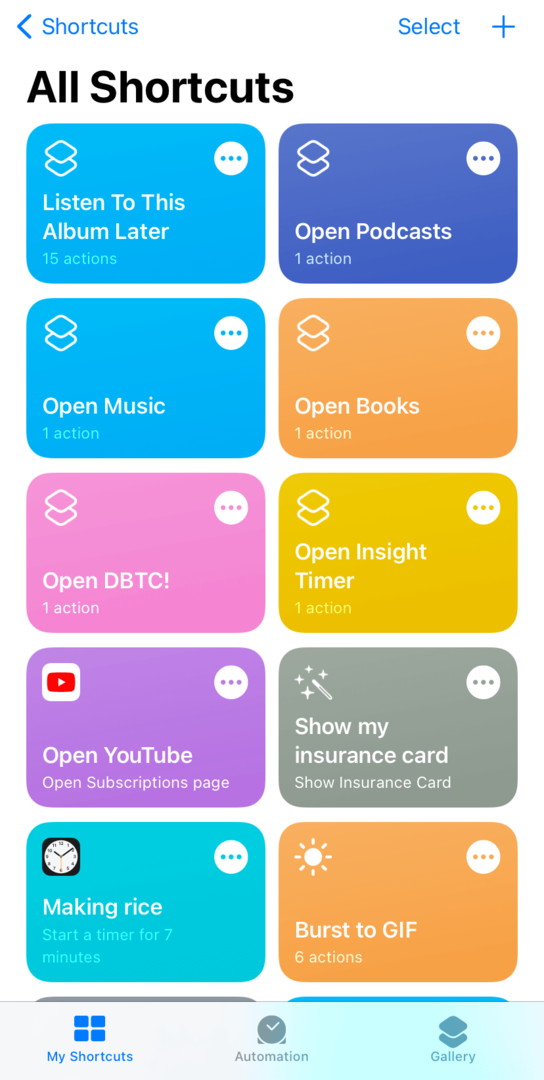
Sealt alustage lihtsalt toimingute lisamist ja katsetamist!
Olen leidnud, et kaks tööriista on erinevate toimingute katsetamisel eriti kasulikud. Esimene on lihtsalt sinisel nupul klõpsamine i tegevuse kõrval.
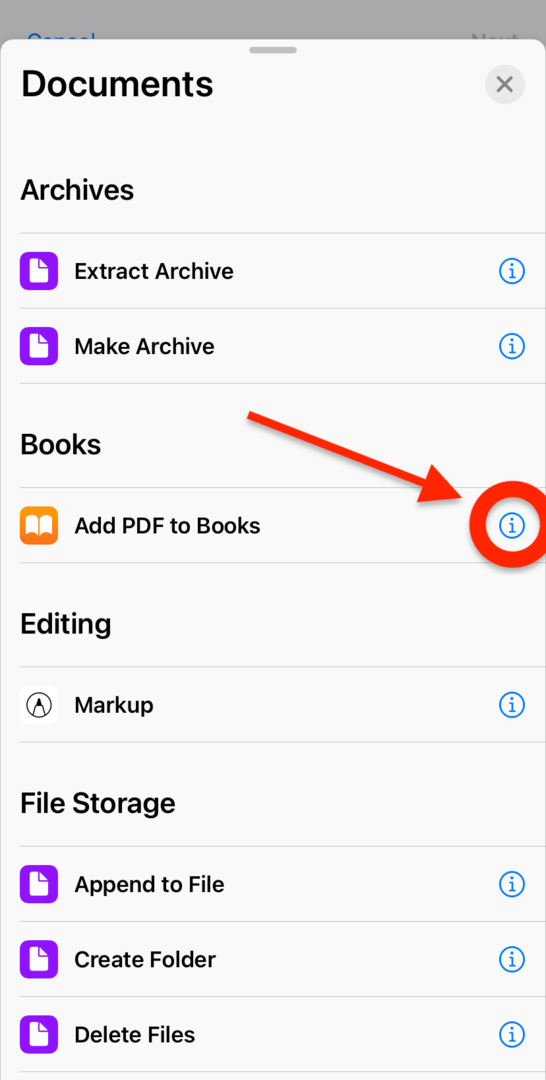
See näitab teile lühikirjeldust, kuidas see toiming töötab ja mida see teeb. Tõsi, need kirjeldused pole alati kõige selgemad. Aga kui teil pole midagi muud teha, on need suureks abiks!
Teine tööriist, mis on tohutult kasulik, on Näita tulemust tegevust. Leiate selle, tippides toimingute sahtli otsinguribale "Näita tulemust".
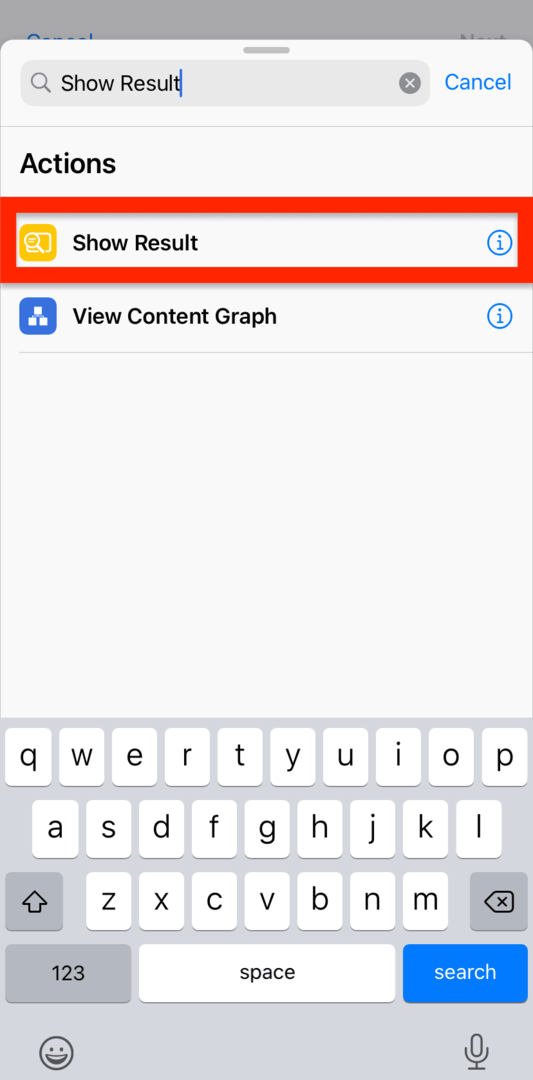
Kõik see toiming näitab teile hüpikakna / teatist, mis sisaldab sellesse edastatud teabe sisu. Nii et kui proovite kirjutada teksti, vaadata, milline fail teie otseteele edastatakse või selgitada välja, miks teie otsetee ei tööta ootuspäraselt, võib see anda teile otseteele visuaalse ülevaate.
Lihtsalt pukseerige toiming Kuva tulemus selle toimingu või muutuja all, mida soovite kuvada. Seejärel käivitage otsetee ja vaadake, mida toiming Kuva tulemus teile näitab.
See toiming ei muuda teie töövoogu, seega ärge muretsege selle pärast. See on lihtsalt visuaalne indikaator ja suurepärane viis silumiseks.
2. Kasutage otseteede galeriid
Lihtsaim viis oma iPhone'i uute otseteede lisamiseks on otseteede galerii kasutamine. See on iPhone'i otseteede rakenduse jaotis, kust leiate populaarseid otseteid, mis on juba tehtud. Lisage need lihtsalt oma teeki ja saate nende funktsionaalsuse, ilma et peaksite midagi ise koostama.
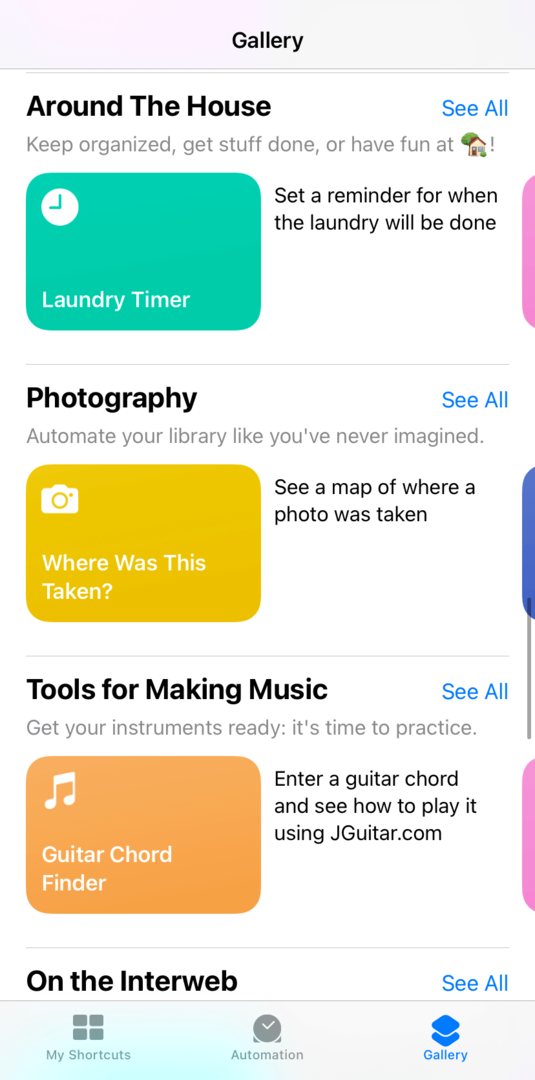
Galerii mitte ainult ei aita teil oma iPhone'i kiiremini automatiseerida, vaid seda saab kasutada ka otseteede tööpõhimõtte süvendamiseks. Lihtsalt puudutage galeriis mis tahes otseteid, et need oma loendisse lisada Minu otseteed sakk.
Pärast lisamist saate selle redaktori avamiseks puudutada otsetee kolme punktiga nuppu. Redigeerijavaates näete kõiki samme ja muutujaid, mis muudavad selle konkreetse automatiseerimise võimalikuks. See on suurepärane viis ideede õppimiseks ja varastamiseks.
3. Kasutage kolmanda osapoole rakenduse otseteid
Kolmas ja väidetavalt kõige võimsam viis iPhone'i otseteede rakenduses töövoogude loomiseks on kasutada kolmanda osapoole otseteid ja toiminguid. "Kolmanda osapoole" toimingute all pean silmas toiminguid, mis kaasnevad teie installitud mitte-Apple'i rakendustega.
Näiteks kasutan rakendust Seda kaotama! et jälgida oma kaloreid. Selle rakendusega on kaasas otseteede toimingud, mis tähendab, et saan luua selle rakendusega töötavaid otseteid.
Minu jaoks on see uskumatult põnev. Rakendused, mis on omaks võtnud otseteede rakenduse, aitavad muuta selle võimsamaks ja mitmekülgsemaks. Ja mõnikord võidavad need rakendused Apple'i. Oli aeg, mil te ei saanud rakendusse Notes märkmeid otseteedega lisada, kuid saite teha teiste rakendustega, nagu Bear Notes ja Evernote.
Kui teile meeldib mõni rakendus, millel pole otseteid integreeritud, saatke selle kohta kindlasti arendajatele meilisõnum! See on eriti oluline, kuna otseteed kolib varsti Maci.
iPhone'i otseteede rakendus: automatiseerimine vs. Otseteed
iPhone'i otseteede rakenduses on veel üks aspekt, mis minu arvates väärib selgust. See on otseteede ja automaatika vahe.
Väljaspool otseteede rakendust pole need kaks asja nii erinevad. Rakendus Otseteed on aga seadistatud nii, et need on erinevat tüüpi töövood. Õnneks on erinevus lihtne!
Otseteed on töövood, mis käivituvad alati, kui kästate neil käivitada. Kas vajutate selle otsetee nuppu või valite selle menüüst Jagamine. Sellest hoolimata otsustate teie, millal see töötab.
Automaatikad seevastu töötavad iseseisvalt. Seadistage parameetrid, mis ütlevad neile, millal neid käivitada, ja seejärel käivitatakse need alati, kui need parameetrid on täidetud.
Näiteks on mul automaatika, mis lülitab režiimi Mitte segada iga kord, kui kohtumisele jõuan. Kui ma lahkun, lülitab see selle uuesti välja. Ma ei pea kunagi selle automaatikaga suhtlema – see saab minu eest ise hakkama.
Lühidalt öeldes töötavad otseteed siis, kui neile käskite, ja automaatika on täiesti automaatne.
Kuidas luua iPhone'is lihtsat otseteed
Enne selle postituse sulgemist arvasin, et võiksin teile anda ka kiire õpetuse lihtsa iPhone'i otsetee kohta. Nii saate kasutada põhitõdesid, mida oleme selles postituses seni käsitlenud, ja proovida neid ise.
Otsetee, mille me loome, on üks, mida kirjeldasin selle postituse alguses. Kui puudutate seda, saadab see teie valitud inimesele teie viimase tehtud foto. Seda on väga lihtne valmistada, nii et alustame!
Esiteks avage Otseteed rakendust ja puudutage nuppu + ikooni ekraani paremas ülanurgas.
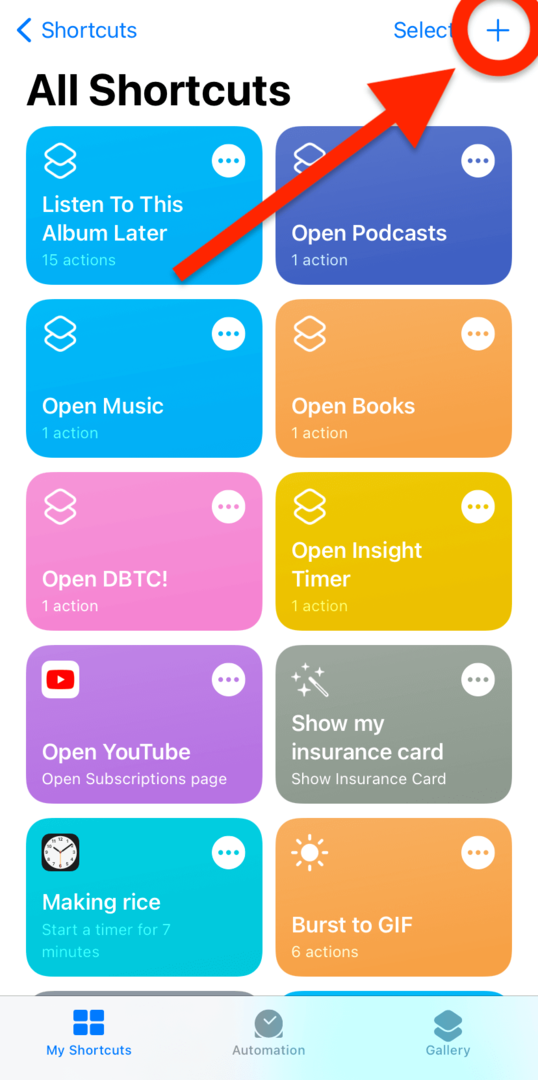
Puudutage Lisa toiming.
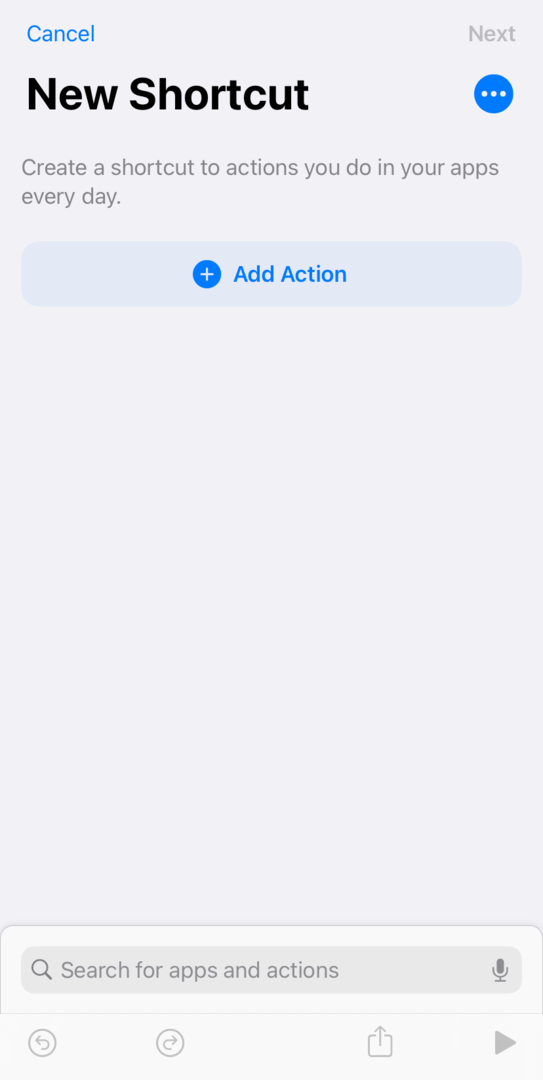
Tippige otsinguribale "Hangi uusimad fotod" ja puudutage vastavat toimingut.
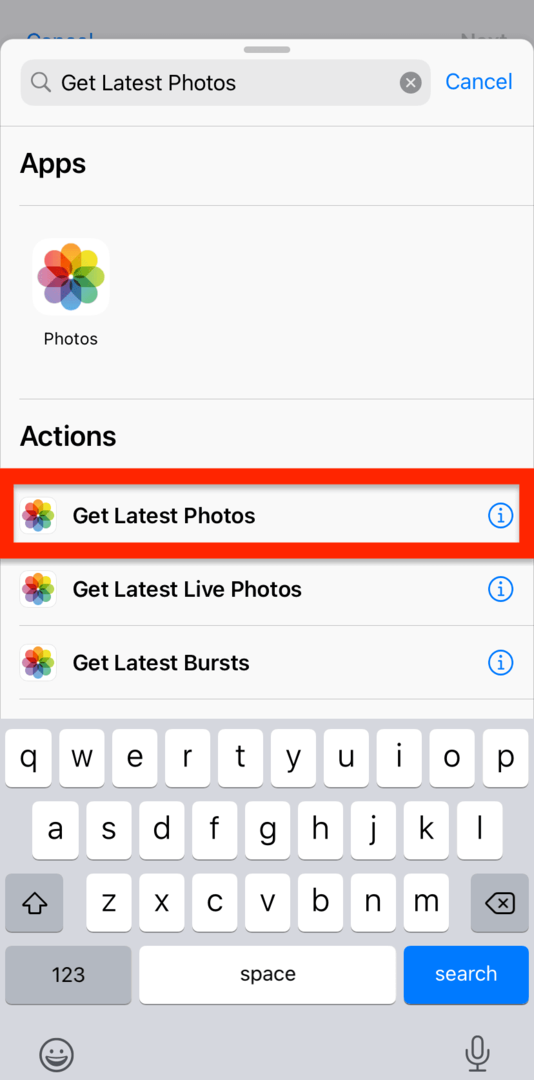
Näete, et see toiming on vaikimisi seatud viimase haaramiseks 1 foto mille olete võtnud. Kui soovite rohkem fotosid saata, saate seda arvu suurendada. Me teeme siiski ühe.
Järgmisena puudutage + ikoon sinises ringis äsja lisatud toimingu all. Tippige otsinguribale "Saada sõnum" ja puudutage vastavat toimingut.

Nüüd on jälle üks ristmik. Võite lahkuda Saajad jätke väli tühjaks, kui soovite, või täitke see kohe.
Kui jätate selle tühjaks, annab see otsetee teile võimaluse iga kord selle otsetee käivitamisel sisestada kontakt, kellele soovite pildi saata. Kui aga sisestate praegu kellegi telefoninumbri, saadab see teie uusima foto iga kord samale isikule. Teie otsustada, milline neist kõlab teie eesmärkide jaoks paremini!
Sel hetkel saate katsetada otseteed, puudutades kolmnurka Mängi ekraani paremas alanurgas. Lihtsalt teadke, et seda tehes käivitatakse see otsetee kohe. Kui olete sisestanud kellegi telefoninumbri, saab ta teie fototeeki uusima foto.
Kui olete selle kohta otsuse teinud, minge edasi ja puudutage Edasi ekraani paremas ülanurgas. Nimetage otsetee midagi, mis on Siri jaoks meeldejääv ja tsiteeritav. Saate käivitada otseteed, öeldes Sirile otsetee nime. Teil on seda lihtsam teha, kui paned selle rutiini nimeks "Saada minu viimane foto".
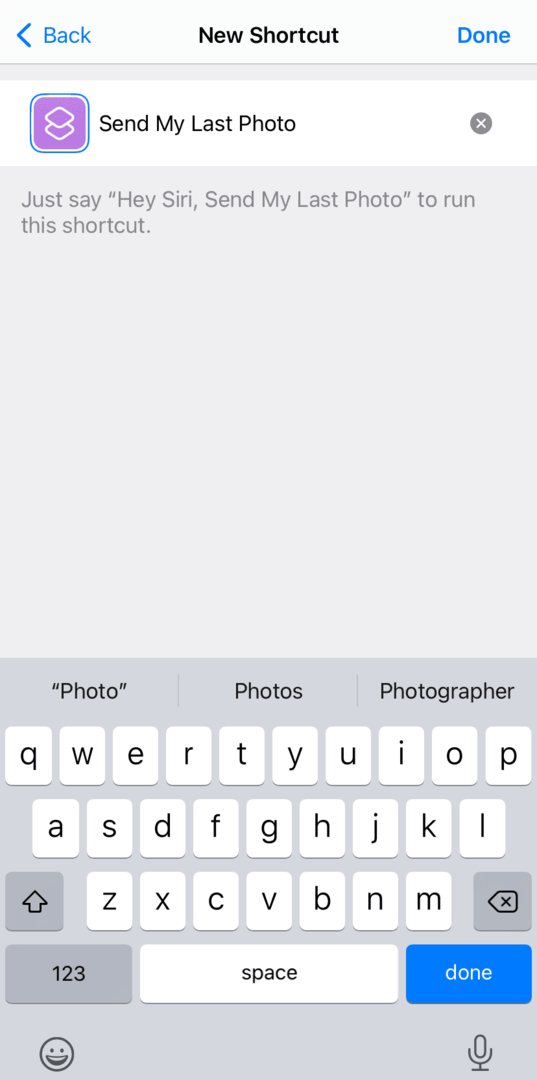
Kui olete otseteele nime andnud, oletegi valmis!
Kuidas iPhone'is otseteed käivitada
Otseteede käitamiseks on mitu erinevat viisi.
Esimene ja kõige ilmsem on nende käivitamine iPhone'i otseteede rakendusest. Lihtsalt avage rakendus ja puudutage värvilist ristkülikut, mis sisaldab otseteed, mida soovite käivitada.
Teine meetod on lasta Siril neid teie eest käivitada. See on ka üsna lihtne. Lihtsalt aktiveerige Siri, öeldes "Hei Siri" või hoides mõne sekundi all oma iPhone'i lukustusnuppu. Seejärel öelge selle otsetee nimi, mida soovite käivitada. Seetõttu on kasulik nimetada otseteedele lühike ja lihtne fraas.
Kolmas viis otsetee käivitamiseks on selle lisamine avakuvale vidinana. Saate seda teha nagu mis tahes muud vidinat. Vajutage ja hoidke avakuval mis tahes rakendust, kuni aktiveerite vigurirežiimi. Seejärel puudutage nuppu + nuppu ekraani vasakus ülanurgas.
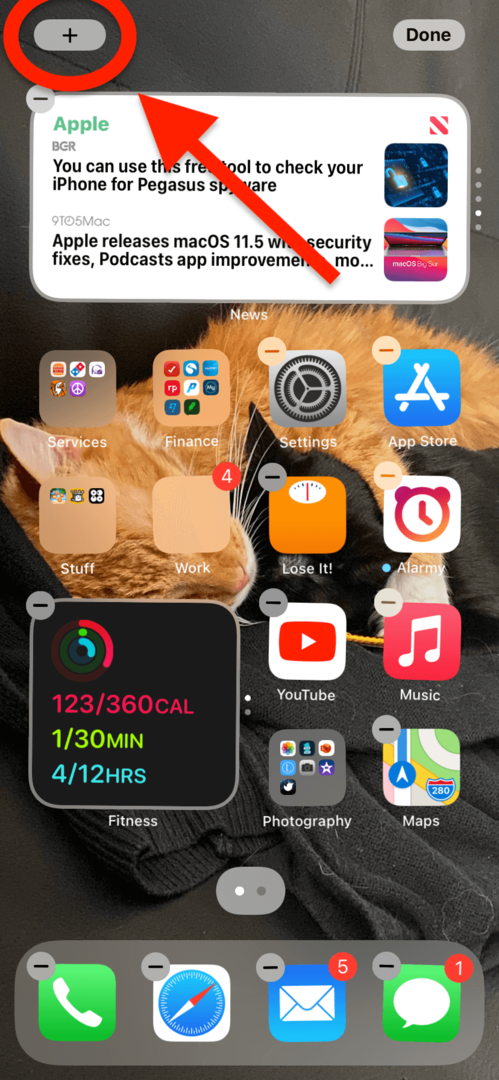
Kerige alla, kuni leiate Otseteed rakendust saadaolevate vidinate loendis.
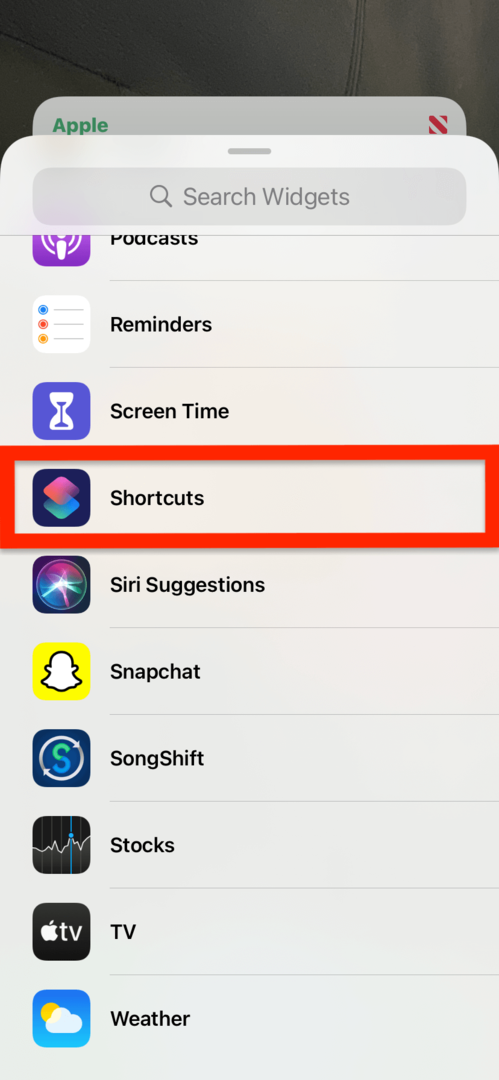
Kui puudutate Otseteed saadaolevate vidinate loendist lisatakse selle vidin teie avakuvale, kui üks teie otseteedest on juhuslikult valitud. Selle muutmiseks mõneks muuks valitud otseteeks vajutage ja hoidke all Otseteed vidinat, kuni see lülitub värinarežiimi. Seejärel puudutage seda.
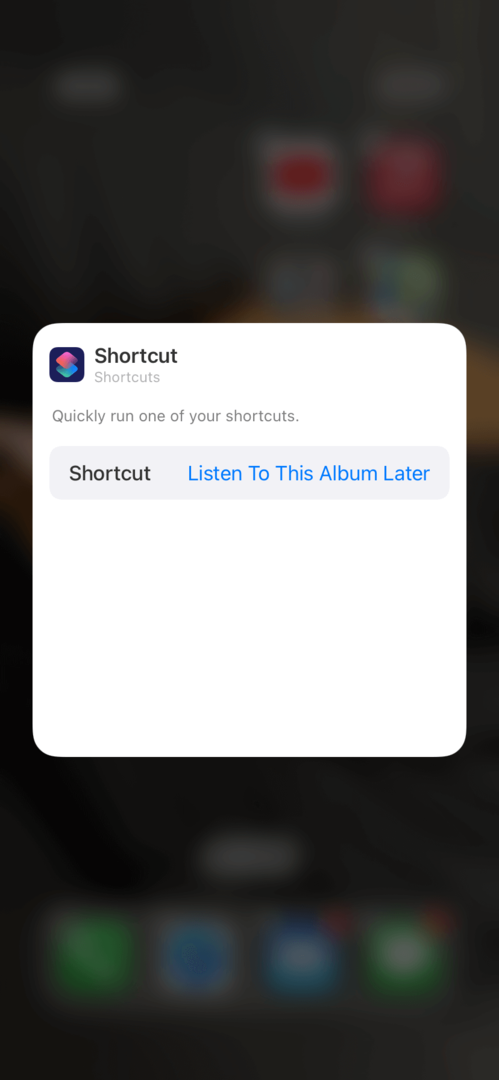
Nagu näete ülaloleval pildil, näete valikut, mis ütleb Otsetee [teie otsetee siin]. Puudutage seda ja saate muuta vidina enda valitud otseteeks.
Ja see on kolmas viis!
Neljas viis otsetee käivitamiseks on ehitada see automatiseerituna. Nagu varem mainitud, käitatakse otseteede automatiseerimine automaatselt, kui määratud tingimused on täidetud. Te ei pea (ja ei saa) automatiseerimist käsitsi käivitada.
Alustage iPhone'i otseteede rakenduse kasutamist juba täna
Ja see ongi kõik! See on kõik põhitõed, mida peate teadma, et alustada iPhone'i otseteede rakenduse kasutamist. See on suurepärane viis aja säästmiseks, sõpradele muljet avaldamiseks ja iPhone'is asjade tegemiseks, mis muidu poleks võimalikud.
Kajastan peagi rohkem otseteede näpunäiteid, nippe ja rutiine, seega tellige kindlasti AppleToolBoxi ajaveebi! Ja kui soovite Maci automatiseerimise kohta rohkem teada saada, vaadake seda see postitus mis hõlmab rakenduse Automator põhitõdesid.
Näeme järgmine kord!